Auto-CAD-2012-安装失败解决方案
Win10无法安装AutoCAD怎么办?Win10无法安装AutoCAD的解决方法
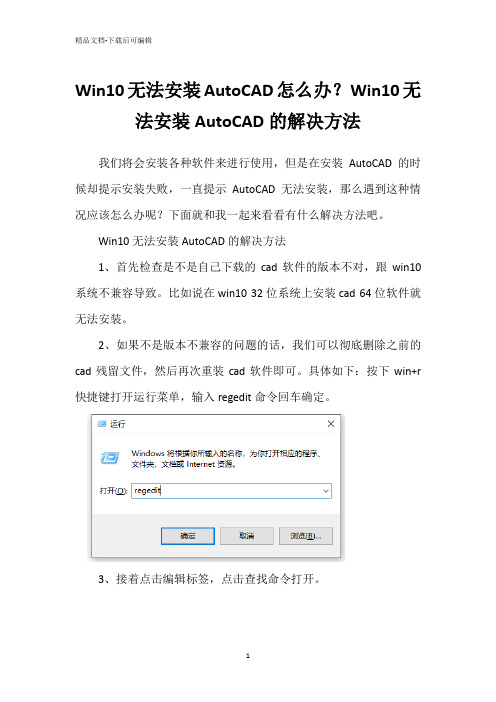
Win10无法安装AutoCAD怎么办?Win10无法安装AutoCAD的解决方法
我们将会安装各种软件来进行使用,但是在安装AutoCAD的时候却提示安装失败,一直提示AutoCAD无法安装,那么遇到这种情况应该怎么办呢?下面就和我一起来看看有什么解决方法吧。
Win10无法安装AutoCAD的解决方法
1、首先检查是不是自己下载的cad软件的版本不对,跟win10系统不兼容导致。
比如说在win10 32位系统上安装cad 64位软件就无法安装。
2、如果不是版本不兼容的问题的话,我们可以彻底删除之前的cad残留文件,然后再次重装cad软件即可。
具体如下:按下win+r 快捷键打开运行菜单,输入regedit命令回车确定。
3、接着点击编辑标签,点击查找命令打开。
4、查找目标输入cad,点击查找。
5、查找到cad任意键值都全部选择删除,清除干净残留注册表等信息。
6、继续点击查找下一个,直到将注册表中所有cad键值删除后,重新安装AutoCAD程序即可。
Win10无法安装AutoCAD怎么办?Win10无法安装AutoCAD的解决方法

Win10无法安装AutoCAD怎么办?Win10无法安装
AutoCAD的解决方法
我们将会安装各种软件来进行使用,但是在安装AutoCAD的时候却提示安装失败,一直提示AutoCAD无法安装,那么遇到这种情况应该怎么办呢?下面就和小编一起来看看有什么解决方法吧。
Win10无法安装AutoCAD的解决方法
1、首先检查是不是自己下载的cad软件的版本不对,跟win10系统不兼容导致。
比如说在win10 32位系统上安装cad 64位软件就无法安装。
2、如果不是版本不兼容的问题的话,我们可以彻底删除之前的cad残留文件,然后再次重装cad软件即可。
具体如下:按下win+r 快捷键打开运行菜单,输入regedit命令回车确定。
3、接着点击编辑标签,点击查找命令打开。
4、查找目标输入cad,点击查找。
5、查找到cad任意键值都全部选择删除,清除干净残留注册表等
信息。
6、继续点击查找下一个,直到将注册表中所有cad键值删除后,重新安装AutoCAD程序即可。
CAD2012安装报C++错解决方式
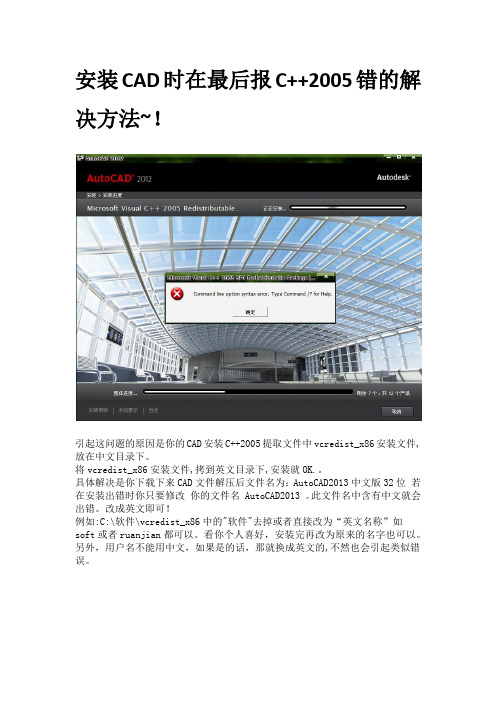
安装CAD时在最后报C++2005错的解决方法~!
引起这问题的原因是你的CAD安装C++2005提取文件中vcredist_x86安装文件,放在中文目录下。
将vcredist_x86安装文件,拷到英文目录下,安装就OK.。
具体解决是你下载下来CAD文件解压后文件名为:AutoCAD2013中文版32位若在安装出错时你只要修改你的文件名 AutoCAD2013 。
此文件名中含有中文就会出错。
改成英文即可!
例如:C:\软件\vcredist_x86中的"软件"去掉或者直接改为“英文名称”如
soft或者ruanjian都可以。
看你个人喜好,安装完再改为原来的名字也可以。
另外,用户名不能用中文,如果是的话,那就换成英文的,不然也会引起类似错误。
cad安装错误怎样解决

cad安装错误怎样解决
cad这款软件并不是安装时就很顺利,偶尔还会遇到一些安装错误。
很多刚学习的新手小伙伴可能还不知道,下面是店铺带来关于cad安装错误怎样解决的内容,希望可以让大家有所收获!
cad安装错误解决的方法
第一步:下载完成后,再点击横向菜单中的“解压文件”项,解压CAD2007 32/64位文件包。
第二步:进入CAD2007 32/64位中文版的协议界面
然后输入序列号,点击下一步按钮。
第三步:填写用户信息,其他项可以任意填写,点击下一步按钮。
第四步:勾选“自定义”项,然后点击下一步按钮。
典型安装方法是没有打散功能的。
第五步:如图,将含有X号的功能开启,单击后选择“安装到本地硬盘”,点击“下一步”按钮。
第六步:我们选择目录的时候,系统默认为c盘,点击后面的“浏览”按钮,在打开对话框中选择D盘或其他硬盘;根据个人需要选择自己的目录。
第七步:通过提示,点击下方的下一步按钮,等待安装的过程。
第八步:若出现了终止、重试、忽略,点击“忽略”即可。
或者那么我们一直按住I,就可以真的能安装完,要一直按着不松,完了还是可以用的
注意,如果您在安装过程中就提示“缺少dfst.dll文件”,那么可以打开记事本,新建一个空文件,点文件菜单-->另存为--->保存类型选“所有文件”,文件名为dfst.dll。
把新建的空文件“dfst.dll”复制到CAD2007安装目录下的Support里
注意,要一直按住i,不要终止或者重试,就可以顺利安装。
第九步:安装完成后,点击下方的完成即可。
win7不能安装CAD2012原因及解决方案
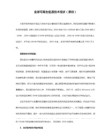
1.AutoCAD 2012 - Simutodesk Design Review 2012
3.Inventor Fusion 2012
一般情况下,只选第一个跟第三个,CAD2012安装是没有问题的。
如果同时选第二个组件,安装就会有问题。
解决方法:将win7已经安装的VC++2010,VC++2008,VC+2005 运行库卸载掉,再安装CAD2012就可以了。
卸载的方法可以用系统自带的添加删除程序来卸载,也可以下载最新的VC++2010,VC++2008,VC+2005 运行库,用安装程序来卸载。(安装的时候会提示全新安装还是卸载,选择卸载就可以了。)
原因是CAD2012自带的VC++2010,VC++2008,VC+2005 运行库
版本比win7操作系统自带(已安装)VC++2010,VC++2008,VC+2005的版本低。
如果有win7操作系统中已经有新版本的程序了,再去安装老版本的程序,一般是不会成功的~!所以安装CAD2012 这个组件:2.Autodesk Design Review 2012的时候会出错.
QQ:1211860666
cad安装失败的解决方法步骤图.doc

cad安装失败的解决方法步骤图
更多的信息最好观察安装过程,CAD安装是逐步安装的如果是某一个部分出现问题,就会在该部分终止安装。
所以你也可以记录下来是哪部分出现的问题。
这里是比较常见的.NET Framework Runtime 4.0 Language Pack错误。
就这个典型错误接下来看解决过程。
.NET Framework Runtime 4.0 Language Pack是cad安装需要的安装环境,所以在百度中搜索它去微软官网下载该独立安装的程序下载安装。
下载安装之后,重新安装cad,cad验证环境之后会跳过该步骤的检测,而且功能上不会有任何影响。
所以问题就这样解除了。
遇到安装问题,知道故障的症结所在。
就能根据信息准确找到解决的方法。
关于cad2012安装失败应该注意的几个问题
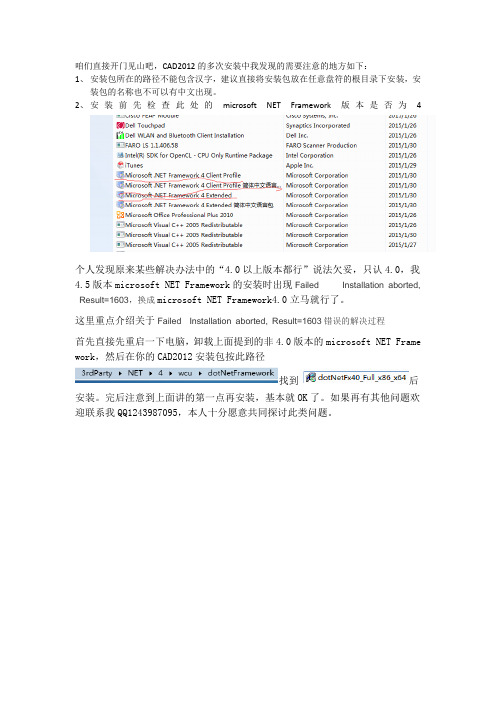
咱们直接开门见山吧,CAD2012的多次安装中我发现的需要注意的地方如下:
1、安装包所在的路径不能包含汉字,建议直接将安装包放在任意盘符的根目录下安装,安
装包的名称也不可以有中文出现。
2、安装前先检查此处的microsoft NET Framework 版本是否为4
个人发现原来某些解决办法中的“4.0以上版本都行”说法欠妥,只认4.0,我4.5版本microsoft NET Framework的安装时出现Failed Installation aborted, Result=1603,换成microsoft NET Framework4.0立马就行了。
这里重点介绍关于Failed Installation aborted, Result=1603错误的解决过程
首先直接先重启一下电脑,卸载上面提到的非4.0版本的microsoft NET Frame work,然后在你的CAD2012安装包按此路径
找到后安装。
完后注意到上面讲的第一点再安装,基本就OK了。
如果再有其他问题欢迎联系我QQ1243987095,本人十分愿意共同探讨此类问题。
AutoCAD2012安装失败的解决办法汇总
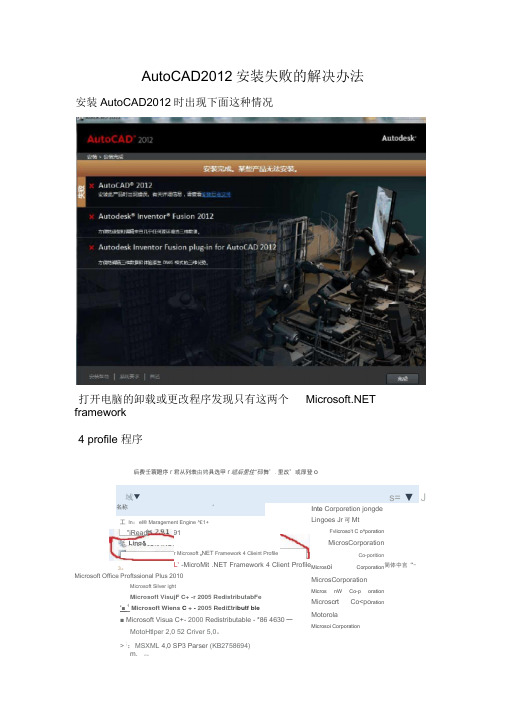
Inte Corporetion jongde Lingoes Jr 可MtFvl icroso't C o^porationMicrosCorporationCo-poritionMicros oiCorporationMicrosCorporationMicrosnWCo-porationMicros crt Co<po rationMotorolaMicrosoi CorporationAutoCAD2012安装失败的解决办法安装AutoCAD2012时出现下面这种情况打开电脑的卸载或更改程序发现只有这两个 framework 4 profile 程序r Microsoft B NET Framework 4 Clieint ProfileL' -MicroMit .NET Framework 4 Client Profile 简体中言“- Microsoft Office Proftssional Plus 2010Microsoft Silver ightMicrosoft VisujF C+ -r 2005 RedistributabFe '■ 1 Microsoft Wiens C + - 2005 Red i £tri butf b I e■ Microsoft Visua C+- 2000 Redistributable - *86 4630一 MotoHtlper 2,0 52 C river 5,0。
> ;:MSXML 4,0 SP3 Parser (KB2758694)m. JTiJi-域▼s= ▼ J名称‘后费壬蓑瞪序r 君从列表由娉具选甲r 瞌后里住"邳舞’.里改’或厚登o工 ln :el® Maragement Engine ^£1+''iRead 版本 3,091祗 Ling&3。
- 1、下载文档前请自行甄别文档内容的完整性,平台不提供额外的编辑、内容补充、找答案等附加服务。
- 2、"仅部分预览"的文档,不可在线预览部分如存在完整性等问题,可反馈申请退款(可完整预览的文档不适用该条件!)。
- 3、如文档侵犯您的权益,请联系客服反馈,我们会尽快为您处理(人工客服工作时间:9:00-18:30)。
Auto CAD 212 安装方法
安装注意事项
1、安装注意事项
2、安装与报错
2.0软件按装
2.0软件无法安装
2.1软件安装报错
2.2无法进入软件
3、破解与注册
3.0、注册机使用
安装前注意事项
注意自己电脑系统版本是32位还是64位,32位的电脑装64的软件是安装不上。
(知道自己电脑版本和配置的请)
1、查看电脑版本方法如下
首先在自己电脑屏幕上找到我的电脑或
者是计算机,单击鼠标右键选着属性或者
按键盘win +prt scsysrq进入电脑属窗
口。
系统类型下查看:32或64位操作系统,
32位操作系统应安装32位的Auto cad
64位的操作系统也应安装64位的Auto cad。
2、
3、
4、
5、
2、安装Auto cad2012电脑要求的最低配置
1、配置说明:
32位的AutoCAD 2012 对系统配置要求:
*win7、vista、XPsp2。
*Windows Vista、win7:英特尔奔腾4、AMD Athlon双核处理器3.0GHz或英特尔、AMD的双核处理器1.6GHz或更高,支持SSE2。
* 2 GB内存
* 1.8 GB空闲磁盘空间进行安装
* 1280*1024真彩色视频显示器适配器,128MB以上独立图形卡
*微软Internet Explorer7.0或之后
64位AutoCAD 2012 对系统配置要求:
*win7、vista。
*Windows Vista、win7:英特尔奔腾4、AMD Athlon 双核处理器3.0GHz或英特尔、AMD的双核处理器2GHz或更高,支持
SSE2。
* 2 GB内存
* 2 GB空闲磁盘空间进行安装
* 1280*1024真彩色视频显示器适配器,128MB以上独立图形卡
* Internet Explorer 7.0或之后
查看自己电脑配置方法:
键盘上按win+R输入cmd按enter确认,在cmd窗口输入systeminfo查看电脑配置如图
或者win+r在运
行穿口输入dxdiag按
enter确认
.接着会
出现
DirectX
诊断工
具窗口
→选择
“否”即
可。
.在DirectX诊断工具的“系统”和“显示”栏目可以看到我们所要的电脑配置情况,如图所示:
在确定电脑配置后可到网上获取相对应的Auto cad版本
Auto cad 2012 安装方法:
在获取Auto cad 2012安装软件后,打开文件所在文件夹
1.解压该文件/解压默认路径为C盘
2.更改文件默认路径为D盘Auto CAD 2012
3.解压完成如果提示文件错误需从新获取文件原
4.解压完成如果没有跳出安装页面,手动打开我的电脑D盘选着文件夹Auto
CAD 2012 找到setup安装文件。
如下图(跳出安装页面此步跳过)
5.跳出安装页面如下图点击安装开始安装软件(将杀毒软件全部退出)
5.点击安装后,跳出协议页面如下图
国家地区选着china
选中我接受,点击下一步
6. 选择许可证类型并输入产品信息,这里为大家提供的序列号包括:
序列号:666-69696969 或667-98989898 或400-45454545
密匙:001D1 输入正确,点击下一步
7.autocad安装目录,可以默认也可以安装在另外的目录下,选择好之后点击安装软件将开始安装。
8.如果不出出错等带安装完成就可以了
安装完成软件破解Auto CAD 2012(计算机必须是在离线模式下)
在桌面打开“AutoCAD2012”图标双击打开开始进入激活过程
打开Auto CAD 2012后弹出激活页面
点击激活,进入下一步
在AUTODESK 隐私声明中我们选择我同意隐私声明,然后点击右下角的继续按钮
激活码在注册机里面下面我们就开始获取激活码注意到申请号没下面我们要用到
注册机在我们解压出来的文件里面找到并打开它
把申请号复制到“Request”空格中点击“patch”按钮,再点击“generate” 按钮获得激活码
点击完成这样我们的CAD2012 64位中文版就安装完成了
Auto cad 2012 安装报错解决方案
1.安装报错下载directx9.0c 安装完成,打开软件修复计算机插件(大楷几分钟)
2.在安装失败的情况先先现在腾讯管家或者是360修复计算机。
通常需半个小时或者更长,修复过程中提示重启计算机的时候必须重启计算机
通过这两项基本上可以解决安装失败的问题和报错问题
如果不还不行下面一到三的处理方式可以解决
处理方式一:
1、安装失败之后,进入CAD2012解压文件夹,找到“3rdParty”这个文件夹,点击打开。
2、进入“3rdParty”文件夹目录下,点击“NET”文件夹,打开。
3、继续打开里面的文件夹,然后找到“dotNetFx40_Full_x86_x64.exe”这个程序,如果你的电脑是32位的,则是x32。
4、双击这个程序,进行安装,等待安装完毕。
当然,这这里如果你已经安装了旧版本的“dotNetFx40_Full_x86_x64.exe”,要求卸载,你点击卸载,然后再安装即可。
处理方式二:
1、在进行了方式一的处理之后,为保险起见,继续进行方式二的处理。
在方才方式一打开的文件夹中,拉动右边的滑条,找到
“dotNetFx40LP_Full_x86_x64_2052”(这里是64位的,所以是
x64,如果你的是32位的,就是x32这个)。
2、2、双击“dotNetFx40LP_Full_x86_x64_2052”进行安装(这里
是64位的,所以是x64,如果你的事32位的,就是x32这个)。
3、如果在安装CAD2012时候,已经安装了该程序,这里勾上“修复”,
点击“下一步”。
处理方式三
1、再次进入CAD解压文件夹“3rdParty”。
2、进入“3rdParty”文件夹之后,点击“x64”这个文件夹(如果你的事
32位的就是x32)。
3、进入之后,找到并点击“VCRedist”文件夹打开。
4、在“VCRedist”文件夹下,点击“2005”文件夹打开。
5、这时候就会发现一个“vcredist_x64”应用程序。
6、双击“vcredist_x64”应用程序进行安装。
点击“yes”确定安装,直到
安装完毕。
7、这个程序较小,很快就会安装完毕。
再次点击setup进行CAD2012的
安装工作,一般来说,进行了以上三个方面的处理,就能够成功安装
了,如果失败,可以试试处理方式四
处理方式四:
1、复制这里引号内内容“Download Microsoft .NET Framework 4 (獨立安裝程式)from Official Microsoft Download Center”,粘贴到浏览器中,点击搜索,进入微软官网,点击“下载”。
2、下载“.NET Framework Runtime 4.0 Language Pack”之后,双击它,进行安装。
3、这个安装完毕,再去点击解压文件中的setup,进行安装,大多数情况下,一般就能够成功解决问题了。
如果任然没有解决,还是出现这个问题,可再搜索其他解决方法。
4、这里说明,安装CAD2012的时候,“解压的文件夹”和“安装的文件夹”必须是英文的,不能出现汉字,否则极易失败。
(注:可编辑下载,若有不当之处,请指正,谢谢!)。
